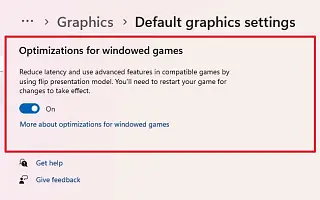本文是带有屏幕截图的设置指南,适用于寻找如何在 Windows 11 上启用窗口模式游戏优化的用户。
Windows 11 22H2 引入了“窗口游戏优化”,该功能会影响窗口和无边框窗口 DirectX 10 和 11 游戏的演示模式。“演示”定义了以最佳方式将游戏渲染到帧的过程,无论是在全屏模式还是窗口模式下玩游戏,都能获得更一致的体验。
简而言之,Windows 11 的游戏功能将游戏的旧演示模型升级到更新的模型,改善延迟并解锁其他功能,如自动 HDR 和可变刷新率 (VRR)。
这个该功能仅适用于在 Windows 和无边框窗口中运行的 DirectX 10 和 11 游戏,自动 HDR 和 VRR 仅在受支持的设备上可用。
下面我们分享如何在 Windows 11 中启用窗口模式游戏的优化。继续滚动查看。
在 Windows 11 中启用窗口游戏优化
本文将引导您完成在 Windows 11 2022 更新中启用“优化窗口模式游戏”功能的步骤。
使用以下步骤在 Windows 11 22H2 上启用 Windows 游戏优化。
- 在Windows 11中打开设置。
- 单击系统。
- 单击显示选项卡。
- 在“相关设置”部分中,单击图形设置。

- 在“首选项”部分中,单击更改默认图形设置选项。
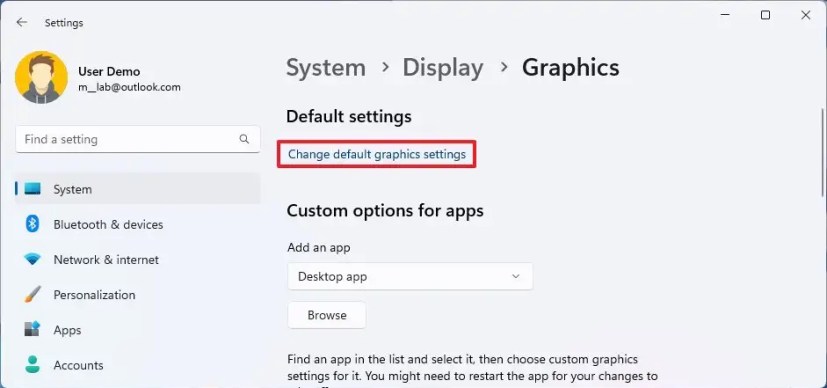
- 打开“优化 Windows 游戏”切换开关。
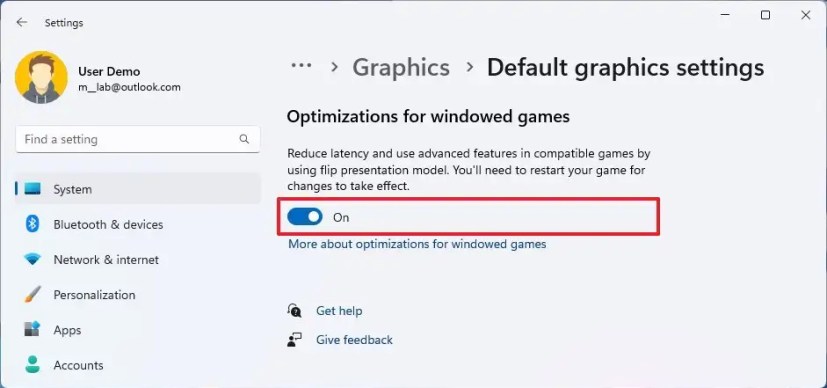
完成这些步骤后,此功能可以改善设备的延迟并解锁其他功能,例如自动 HDR 和可变刷新率 (VRR)。
在 Windows 11 中禁用窗口游戏优化
要在每个应用程序的基础上禁用游戏优化,请按照下列步骤操作:
- 打开设置。
- 单击系统。
- 单击显示选项卡。
- 在“相关设置”部分中,单击图形设置。

- 选择应用程序并单击选项按钮。
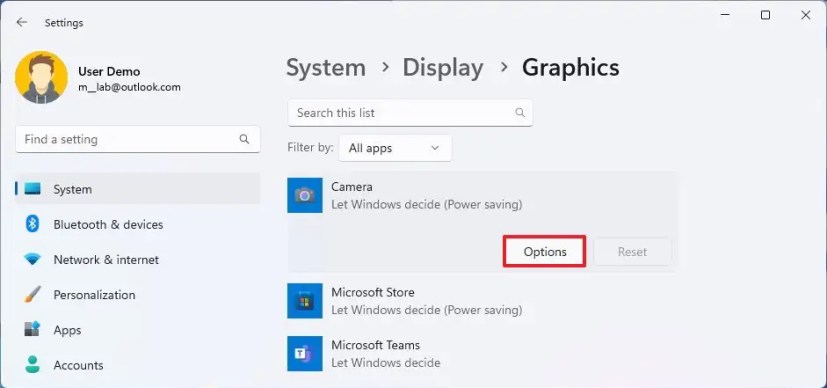
- 选择“禁用窗口游戏优化”选项。

- 单击保存按钮。
完成这些步骤将禁用特定应用程序的游戏优化特殊设置,而无需完全禁用该功能。
上面我们已经看到了如何在 Windows 11 中启用窗口游戏的优化。我们希望这些信息能帮助您找到您需要的东西。